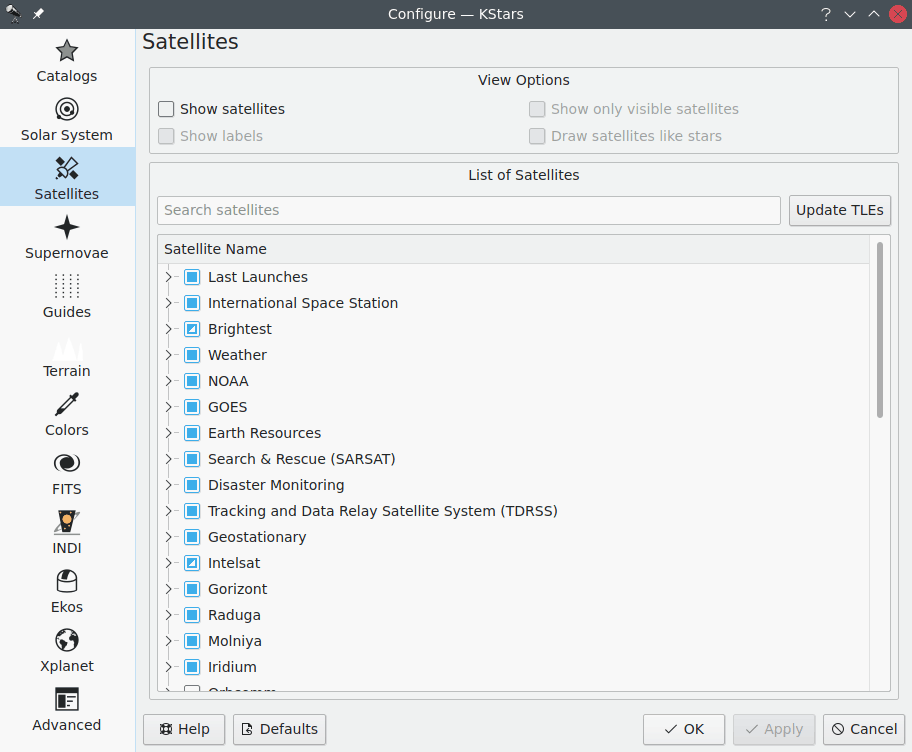
La page Satellites vous permet de régler les options d'affichage des satellites. Vous pouvez d'abord choisir d'afficher ou non les satellites en cochant la case Afficher satellites depuis le haut de la section Options d'affichage. Par défaut, les satellites sont dessinés avec de petits cercles en rouge clair avec une étiquette de nom facultative juste à côté. Vous pouvez activer ou désactiver ces étiquettes en cochant la case Afficher étiquettes dans la section Options d'affichage.
La couleurs des points représentant les satellites et leur étiquette peut facilement être personnalisée dans la page Couleurs sous la même fenêtre Configurer KStars. De plus, ils peuvent être dessinés de la même manière que les étoiles en cochant la case Dessiner les satellites comme les étoiles. Pour ne dessiner que les satellites visibles depuis votre position et votre heure actuelles, sélectionnez Afficher que les satellites visibles.
KStars peut dessiner des satellites artificiels depuis de nombreux groupes prédéfinis. Vous pouvez ainsi choisir d'afficher un groupe particulier, plusieurs groupes ou partiellement un sous-groupe. Pour chaque groupe, une liste des satellites individuels est présentée. Pour sélectionner tous les satellites, vous devez cocher la case du groupe. Vous pouvez aussi sélectionner les satellites d'intérêt dans chaque groupe. Les orbites des satellites peuvent être mises à jour par internet en cliquant sur le bouton (Two-Line Elements ou paramètres orbitaux à deux lignes). Une autre manière de mettre à jour les orbites est d'utiliser le menu → . Si vous connaissez le nom d'un satellite, vous pouvez utiliser la méthode de recherche de satellite fournie par KStars. Vous devez saisir le nom du satellite dans la boîte de dialogue Recherche de satellite et la liste sera réduite en affichant les meilleures correspondances.
Vous pouvez ajouter de nouveaux satellites à l'ensemble de satellites par défaut de KStars en modifiant le fichier kstars/data/satellites.dat. Comme chaque ligne de ce fichier est un groupe de satellites, vous devez saisir une ligne pour votre groupe de satellites désiré. Une entrée doit avoir le format suivant : Nom groupe;fichier-local;URL. Par exemple : Iridium;iridium.tle;https://celestrak.com/NORAD/elements/iridium.txt.